قطعا در وردپرس با نوشتهها آشنایی دارید. همانطور که میدانید در نوشتهها میتوانید یک سری آیتمها ایجاد کنید که این آیتمها دارای عنوان، یک سری توضیحات و تصویر شاخص هستند. حالا به نوشتهها و برگههایی که در آنها یک سری آیتمها و نوشتههای خاص قرار میگیرند، پست تایپ میگویند.
نحوه ساخت پست تایپ توسط افزونه جت انجین
برای انجام این کار ابتدا از طریق پیشخوان وردپرس منوی افزونه جت انجین را باز کرده و گزینه پست تایپها را انتخاب کنید. سپس در صفحه جدیدی که برایتان باز میشود بر روی گزینه افزودن جدید کلیک نمایید. همانطور که مشاهده میکنید در صفحهای که برایتان باز شده چندین گزینه مختلف وجود دارد.
ابتدا قسمت تنظیمات را باز میکنیم. اولین گزینه تعیین کردن نام نوع پست تایپ است. در واقع شما باید در این بخش یک نام برای پست تایپ خود انتخاب کنید (مانند نوشتهها، برگهها و…) . سپس باید یک نامک یا Slug برای پست تایپ خود تعیین نمایید. (Slugها متنهایی است که در URL سایت شما قرار میگیرند و در سئو موثر هستند.)
وقتی این موارد را تعیین کردید، میتوانید بر روی دکمه افزودن پست تایپ کلیک نمایید. سپس مشاهده خواهید کرد که پست تایپی که ساختید در پیشخوان وردپرس قرار گرفته است.
فرض کنید که نام پست تایپی که ساختید آگهیها است و قصد دارید در آن آگهیهای سایت خود را منتشر کنید. ایجاد آگهی هم دقیقا مانند ایجاد یک نوشته است. ابتدا یک عنوان برای آگهی خود انتخاب کنید. سپس در پایین عنوان میتوانید یک سری توضیحات درباره آگهی خود اضافه نمایید. سپس میتوانید آگهی خود را منتشر کنید.
اضافه کردن برچسب و تصویر شاخص به پست تایپ
شاید برایتان سوال باشد که چگونه میتوانید امکاناتی که در صفحه نوشتهها مثل برچسب، تگ، تصویر شاخص، چکیده و… دارید را به صفحه آگهیها نیز اضافه نمایید. برای انجام این کار باید به بخش Advanced Settings مراجعه کنید و سپس از طریق گزینه پشتیبانی موارد دلخواهتان را به آگهیها اضافه نمایید.
حالا اگر میخواهید مانند نوشتهها، برگهها و… یک آیکون برای آگهی در پیشخوان وردپرس در نظر بگیرید، به قسمت Advanced Settings بروید. از بخش آیکون منو، یک آیکون اختصاصی برای آگهیها انتخاب نمایید.
برای تغییر نام برچسبها میتوانید از بخش برچسبها، نام برچسب، نام گزینه افزودن جدید و… را تغییر دهید. به عنوان مثال میخواهید به جای گزینه افزودن نوشته در پست تایپ آگهیها به شما افزودن آگهی را نشان دهد، برای این کار کافی است که نام گزینه افزودن جدید را در قسمت برچسبها تغییر دهید.
حالا مشاهده میکنید زمانی که صفحه آگهی را باز میکنید در آدرس بالای صفحه نامکی که اضافه کرید نمایش داده میشود.
قابل ذکر است که با تغییر جایگاه منو در قسمت تنظیمات میتوانید جایگاه منو آگهیها را در پیشخوان وردپرس به دلخواه خود جا به جا کنید.
ستونهای مدیر در افزونه جت انجین
از طریق گزینه ستونهای مدیر میتوانید هر ستونی که میخواهید را به صفحه آگهیها اضافه کنید. به عنوان مثال اگر میخواهید یک ستون با نام شناسه آیتم به نوشتهها اضافه شود. ابتدا از بخش ستون مدیری بر روی گزینه افزودن جدید کلیک نمایید. سپس عنوان را مشخص کنید. در مرحله بعد از شما میخواهد که نوع داده را تعیین نمایید. سپس ترتیب ستون و تاکسونومی را باید انتخاب کنید. البته در قسمتهای آینده مفصلتر درباره نحوه تعیین تاکسونومی توضیح خواهیم داد.
سخن پایانی
مشاهده کردید که نحوه ساخت پست تایپ و تنظیمات آن در افزونه جت انجین به چه صورت است. امیدواریم که مطالب این قسمت از دوره آموزش جت انجین برای شما مفید واقع شده باشد. میتوانید نظرات و پیشنهادات خود را در قسمت دیدگاههای سایت ثبت کنید تا همکاران ما در اولین زمان ممکن به شما پاسخ دهند.












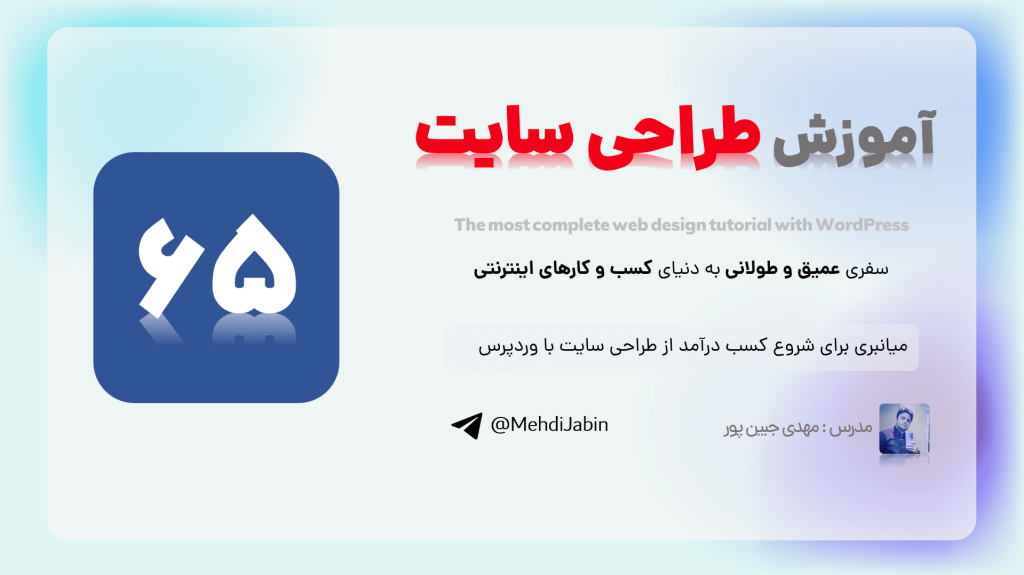
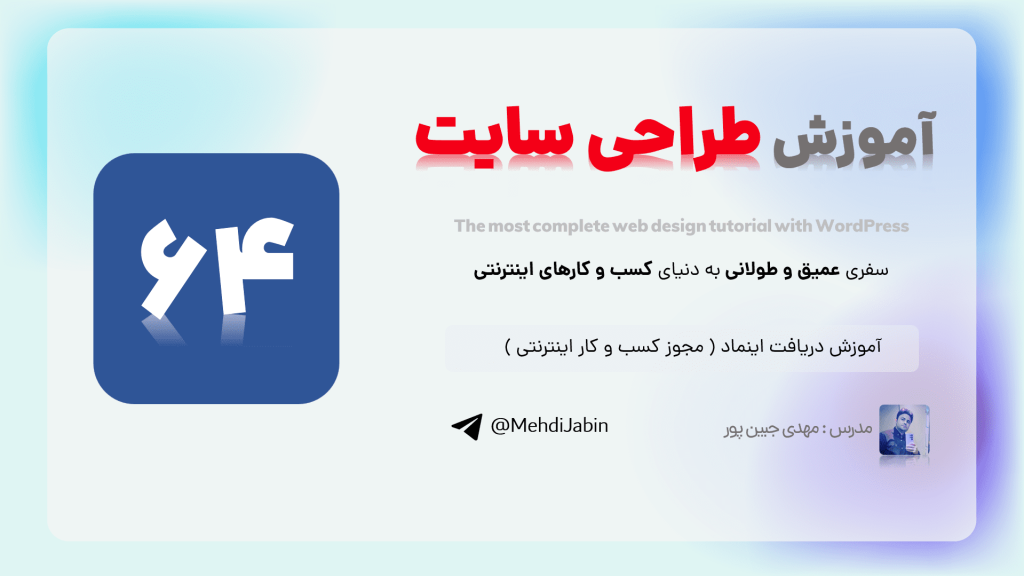
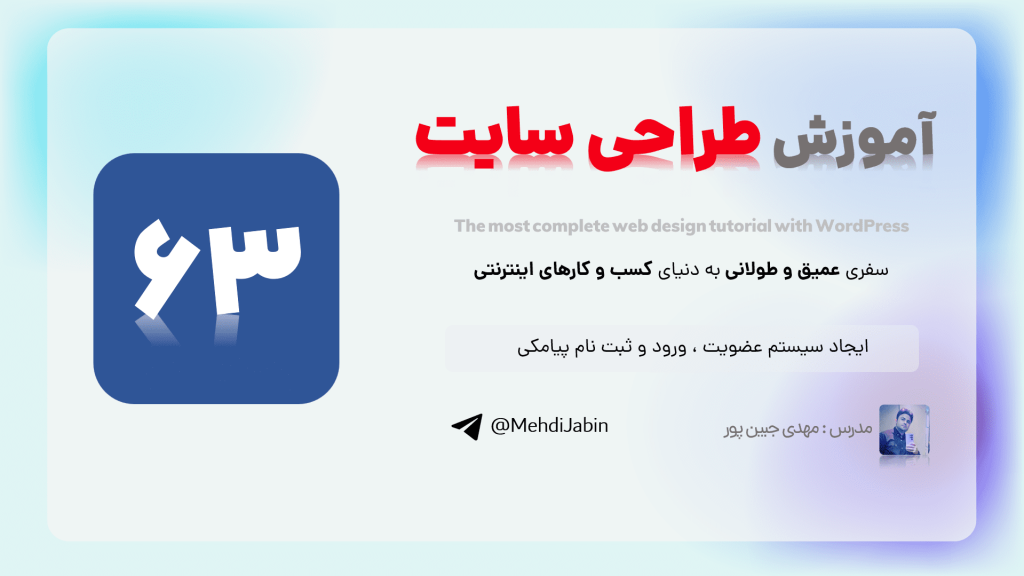
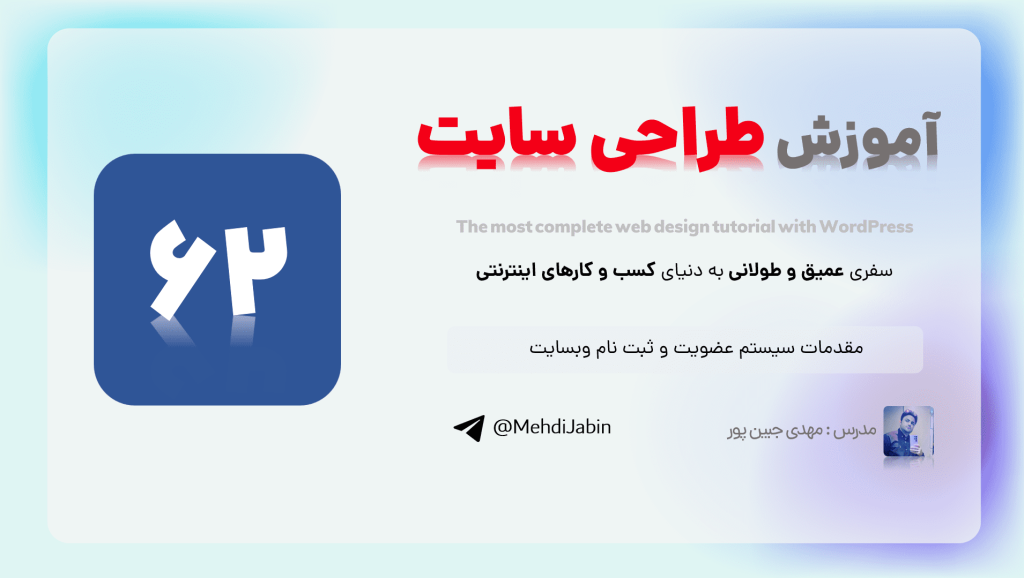
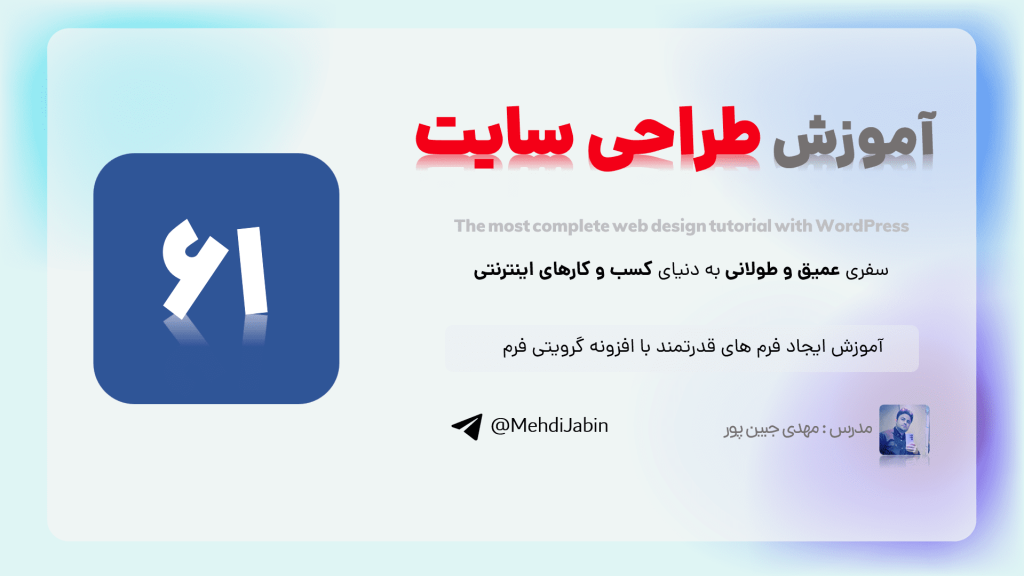
30 دیدگاه. Leave new
دومین سوال برای من میزنه برگه موجود نسیت در حالی اپارتمان مثل شما نوشته ام
سلام وقت شما بخیر،
پیشنهاد می کنم یکبار پیوندهای یکتا را ذخیره کنید ، برای اینکار از منوی پیشخوان به تنظیمات و پیوندهای یکتا مراجعه کنید
با تشکر.
درست شد و یک مشکلی دیگر پیش آمد تاریخ روی عنوان است یعنی عنوان خوب نشان نمی دهد باید چکار کرد قالب وودمات است
درصورت امکان تصویری از این مورد برای ما ارسال فرمایید.
باتشکر
این لینگ سایت که تاریخ روی عنوان است باید چکار کرد
اگر تصویر شاخص را تعریف کنید مشکل حل خواهد شد.
باتشکر
سلام من اگر انگلیس خوب نباشد نامک می توانم از مترجم گوگل بگذارم اشکالی ندارد
سلام وقت شما بخیر،
معمولا این روش مناسب است و مشکلی ندارد.
با تشکر.
سلام بسیار خوب استاد توضیح میدن ممنون میشک جلسات جدید رو اضافه بفرمایید
با سلام و درود خدمت شما ، بزودی آپدیت جدیدی برای دوره ارایه خواهد شد.
موفق باشید
ممنون از زحماتتون و اموزش مفیدی که در اختیارمون گذاشتین.
درود بر شما، از همراهیتان بسیار ممنونیم
سلام
در این آموزش نحوه نمایش محصولات به صورت رندوم وجود دارد؟
با تشکر
سلام وقت شما بخیر،
دقیقا به این مورد پرداخته نشده اما روش کلی نمایش داده ها بصورت های مختلف توضیح داده شده است.
با تشکر.
در کل چه راهی هست برای انجام این کار؟
کار پیچیده ای در پیش روی شما وجود ندارد و کافیست از لیست شبکه جت انجین برای نمایش محصولات استفاده کنید و در بخش کوئری پست ها از کوئری ترتیب و آفست استفاده کنید.
باتشکر
ممنونم از راهنماییتون
با سلام و احترام.این مقالاتی که داخل ویدئو گفتند داخل سایت قرار دادند،کجای سایت قرار داره؟
سلام وقت شما بخیر،
این مقالات در سایت درحال بارگذاری است و انشاالله بزودی در دسترس شما قرار داده خواهد شد.
با تشکر.
خوب ما چجوری این کلید هارو بدون ایجاد پست تایپ اختصاصی روی پشت تایپ های پیشفرض اجرا کنیم.
مثال: الن ما برگه ها و داریم ک محصولات رو گذاشتیم واز اونجا بخایم فراخوانی کنیم و مثال یه گرید بسازیم و میخایم تصویر شاخصش رو از برگه ها فراخوانی کنه
اگر پست تایپ اختصاصی بزاریم پس ما باید یک برگه محصول رو از صفر بسازیم میشه راهنمایی کنید چرا باید اینکارو انجام بدم؟!
سلام وقت شما بخیر،
منظورتان را متوجه نشدیم که خواهشمند است توضیحات بیشتری ارایه فرمایید.
با تشکر.
سلام ممنون بابت اموزشتون
تفاوت پست تایپ با نوشته ها چیه ؟
چرا جدا باید پست نوشته درست کنیم؟
سلام وقت شما بخیر،
نوشته ها نیز یک پست تایپ هستند. استفاده از پست تایپ ها به سازماندهی اطلاعات ما کمک میکنند.
با تشکر.
سلام
آیا جت انجین همون کار جبت بوکینگ رو با این تنظیماتی که داره رو انجام میده ؟
باسلام خدمت شما
خیر جت بوکینگ تنظیماتی دارد که اختصاصی برای همین افزونه طراحی شده است.
از حضور شما ممنونیم.
سلام وقت به خیر
ببخشید لینک مقاله slug رو من نتونستم توی توضیحات ویدیو پیدا کنم استاد توی ویدیو گفتن لینکشو براتون میزارم.
وقت شما بخیر
در این مورد در حال ایجاد یک مقاله و محتوای جذاب هستیم که بزودی منتشر می شود. از اینکه منتظر هستید از شما ممنونیم.
دکتر جبین پور اموزشش بهتره
بالاخره تفاوت استاد همینه ولی قدرت استاد جبین پور در چینش و انتخاب مربی در ابزاروردپرس بی نظیره و آقای اکبری هم نشان میده در تدریس فوق العاده پیشرفت خواهند داشت و ستاره آموزشی خواهند شد.
از حضور و نظر شما ممنونیم.